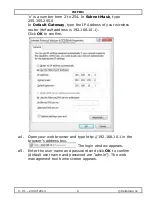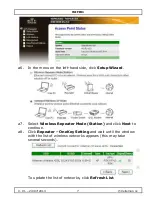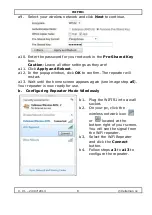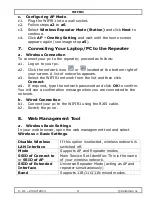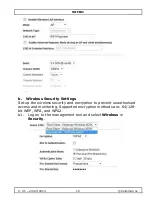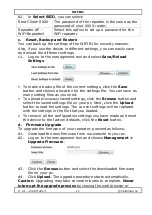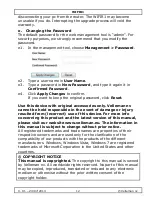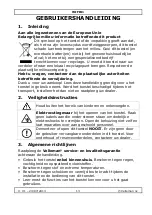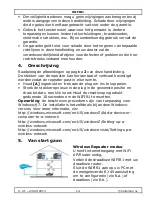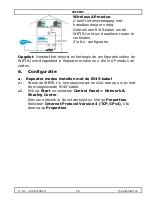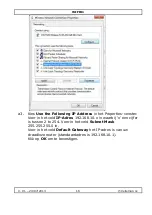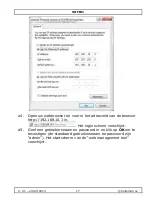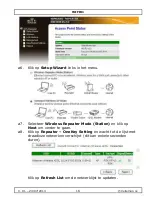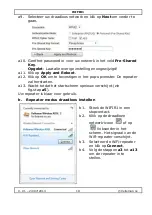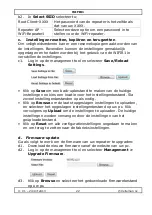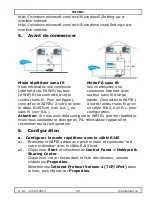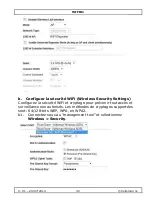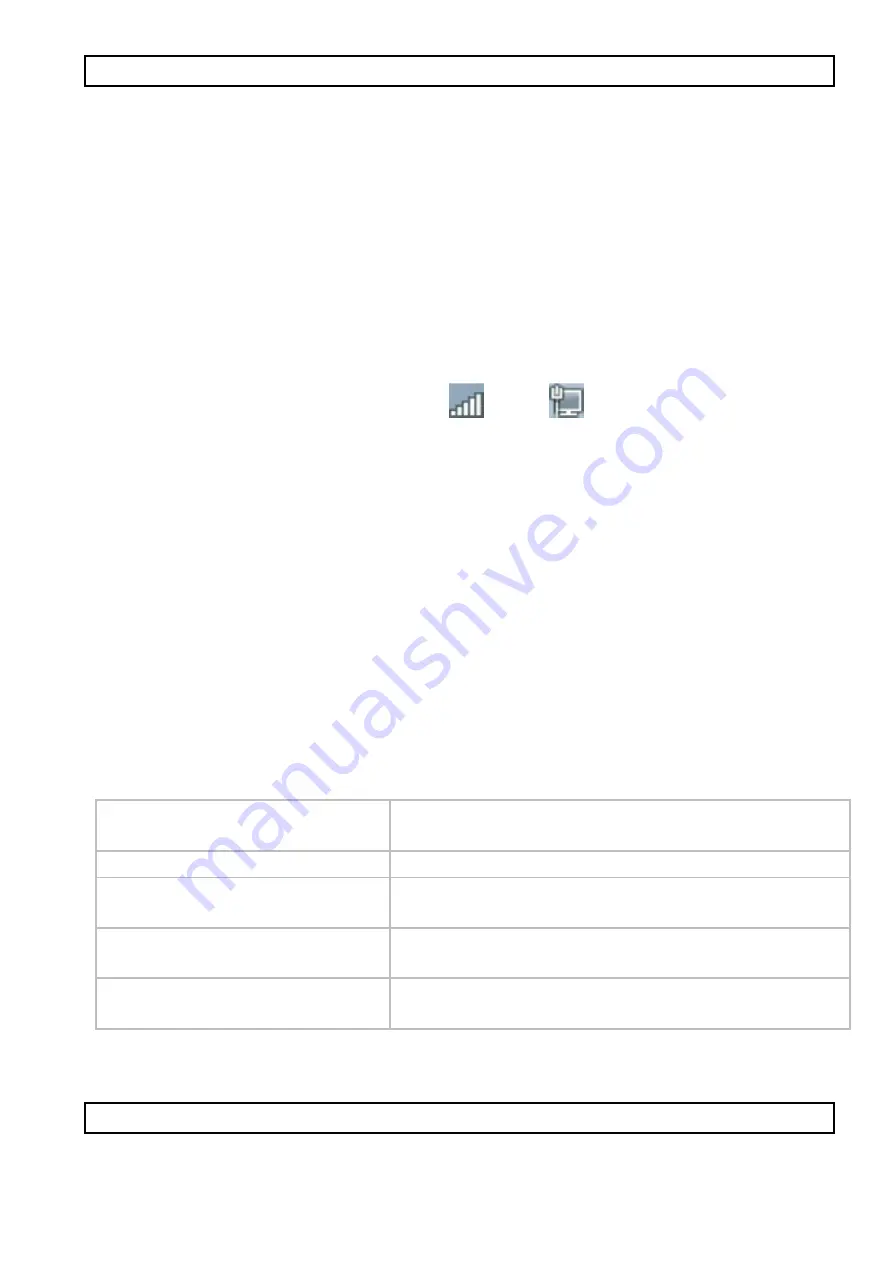
WIFIR1
V. 01 – 24/07/2013
20
©Velleman nv
c.
AP-modus instellen
c1.
Steek de WIFIR1 in een stopcontact.
c2.
Volg de stappen
a2
tot
a6
.
c3.
Selecteer
Wireless Repeater Mode (Station)
en klik op
Next
om verder te gaan.
c4.
Klik op
AP – OneKey Setting
en wacht totdat het startscherm
opnieuw verschijnt (zie fig. stap
a5
).
7.
Uw laptop/PC met de repeater verbinden
a.
Draadloze aansluiting
Ga als volgt te werk om uw pc met de repeater te verbinden:
a1.
Log in op uw pc.
a2.
Klik op de de netwerkicoon
of op
rechtsonder in het
scherm. Een netwerklijst verschijnt.
a3.
Selecteer het WIFIR1-netwerk uit de lijst en klik vervolgens op
Connect
.
a4.
Voer indien nodig het netwerkpaswoord in en klik op
OK
om te
bevestigen.
Een bevestigingsbericht verschijnt eenmaal er netwerkverbinding is.
b.
Draadaansluiting
b1.
Sluit uw pc aan op de WIFIR1 met de RJ45-kabel.
b2.
Schakel uw pc in.
8.
Web Management Tool
a.
Basisinstellingen (Wireless Basic Settings)
Open de "web management tool" in uw webbrowser en selecteer
Wireless > Basic Settings
.
Draadloze LAN-
interface uitschakelen
Selecteer deze optie om het draadloos
netwerk uit te schakelen.
Modus
Ondersteunt AP en Repeater modi
SSID van Connect to
of
SSID van AP
Dit is de naam van uw draadloos netwerk
(Main Service Set Identifier).
SSID van uitgebreide
interface
Universal Repeater modus (fungeert zowel
als AP en repeater tegelijkertijd)
Band
Ondersteunt gemengde modi
11B/11G/11N.